360安全卫士添加信任文件/程序的操作流程
时间:2022-10-26 13:18
不少朋友都还不熟悉360安全卫士添加信任文件/程序的操作流程,下面小编就讲解360安全卫士添加信任文件/程序的操作方法,希望对你们有所帮助哦。
360安全卫士添加信任文件/程序的操作流程

打开360安全卫士,使用360安全卫士的【木马查杀】功能。
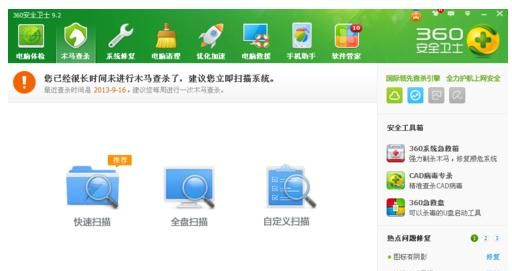
点击木马查杀界面左下角的【信任区】选项。信任区界面。
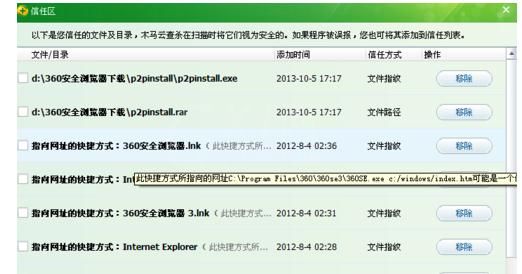
如果是想将整个目录文件添加信任就请点击信任区界面右下角的【添加目录】;如果是想将某个文件添加信任就请点击信任区界面右下角的【添加文件】。
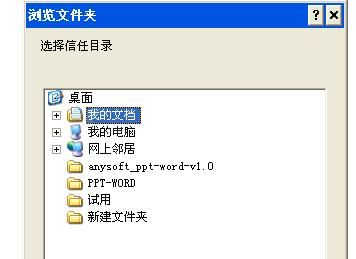
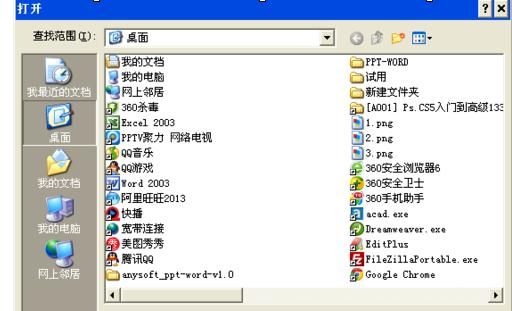
在添加目录界面选择所要添加的目录文件【确定】即可;在添加文件界面选择所要添加的文件【确定】即可。
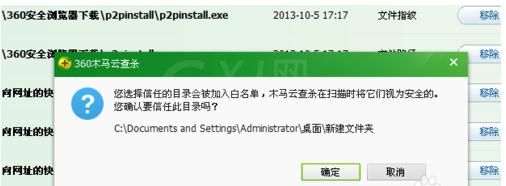
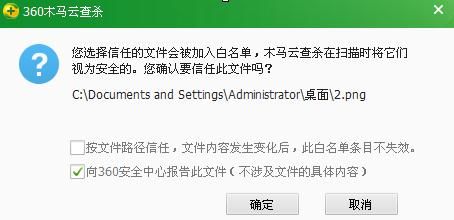
以上这里为各位分享了360安全卫士添加信任文件/程序的操作流程。有需要的朋友赶快来看看本篇文章吧。



























